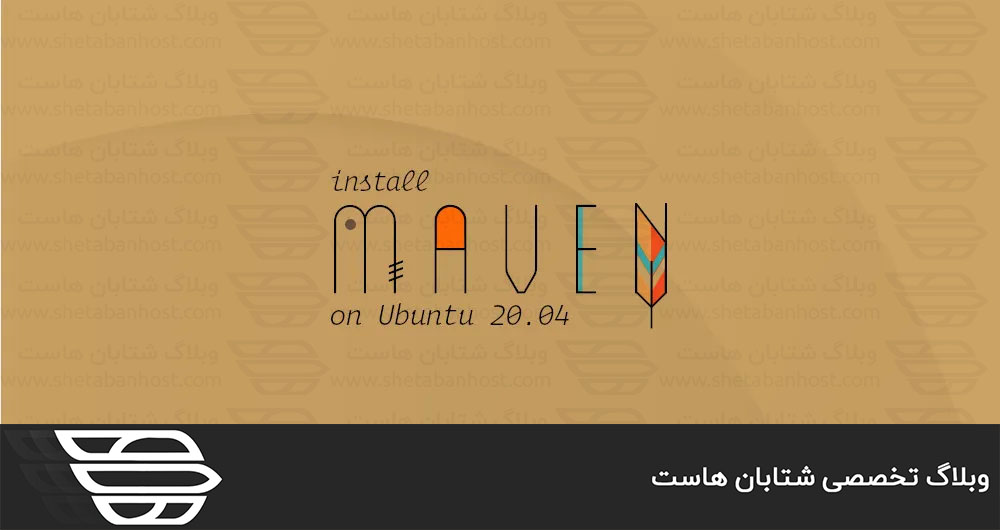
نصب Apache Maven در اوبونتو ۲۰٫۰۴
سرفصل های مقاله
Apache Maven ابزاری برای مدیریت پروژه و منبع باز است که در درجه اول برای پروژه های Java استفاده می شود. Maven از یک مدل Object Project (POM) استفاده می کند ، که در اصل یک فایل XML است که حاوی اطلاعات مربوط به پروژه ، جزئیات پیکربندی ، وابستگی پروژه و موارد دیگر است. در این مقاله دو روش مختلف برای نصب Apache Maven در اوبونتو ۲۰٫۰۴ را به شما نشان خواهیم داد. با ما در شتابان هاست همراه باشيد. مخازن رسمی اوبونتو شامل بسته های Maven است که با مدیر بسته apt قابل نصب است. این ساده ترین روش برای نصب Maven روی اوبونتو است.
برای نصب آخرین نسخه Maven ، دستورالعمل های ارائه شده در قسمت دوم این مقاله را دنبال کنید که نحوه دانلود بايگاني توزیع باینری را از وب سایت رسمی آنها نشان می دهد.
روش نصب را انتخاب کنید که مناسب ترین گزینه برای تنظیم و محیط شما باشد.
پیش نیازها
دستورالعمل فرض می کند که شما به عنوان root یا کاربر دارای امتیازات sudo وارد شده اید.
۱) نصب Apache Maven در اوبونتو ۲۰٫۰۴ با apt
نصب Maven روی اوبونتو با استفاده از apt یک فرایند ساده و سر راست است.
فهرست بسته را به روز کنید و با وارد کردن دستورات زیر ، Maven را نصب کنید:
sudo apt updatesudo apt install maven
برای تأیید نصب ، mvn -version را اجرا کنید:
mvn -version
خروجی باید چیزی شبیه به این باشد:
Apache Maven 3.6.3 Maven home: /usr/share/maven Java version: 11.0.7, vendor: Ubuntu, runtime: /usr/lib/jvm/java-11-openjdk-amd64 Default locale: en_US, platform encoding: UTF-8 OS name: "linux", version: "5.4.0-26-generic", arch: "amd64", family: "unix"
اکنون Maven روی سیستم شما نصب شده است و می توانید شروع به استفاده کنید.
۲) نصب آخرین نسخه از Apache Maven
در این بخش ، ما دستورالعمل های گام به گام در مورد چگونگی بارگیری و نصب آخرین نسخه Apache Maven را در اوبونتو ۲۰٫۰۴ ارائه خواهیم کرد.
۱)OpenJDK را نصب کنید
Maven 3.3 + باید JDK 1.7 یا بالاتر نصب شود.
OpenJDK 11 را با تایپ کردن نصب کنید:
sudo apt updatesudo apt install default-jdk
با اجرای دستور زیر نصب را تأیید کنید:
java -version
خروجی باید چیزی شبیه به این باشد:
openjdk version "11.0.7" 2020-04-14 OpenJDK Runtime Environment (build 11.0.7+10-post-Ubuntu-3ubuntu1)OpenJDK 64-Bit Server VM (build 11.0.7+10-post-Ubuntu-3ubuntu1, mixed mode, sharing)
۲) در حال بارگیری Apache Maven
قبل از ادامه مرحله بعدی ، از صفحه بارگیری Maven دیدن کنید تا نسخه جدیدتری در دسترس باشد.
Apache Maven را در فهرست / tmp بارگیری کنید
wget https://www-us.apache.org/dist/maven/maven-3/3.6.3/binaries/apache-maven-3.6.3-bin.tar.gz -P /tmp
پس از اتمام بارگیری ، بایگانی را در فهرست / opt استخراج کنید
sudo tar xf /tmp/apache-maven-*.tar.gz -C /opt
برای کنترل بیشتر بر روی نسخه ها و به روز رسانی های Maven ، ما یک Maven پیوندی نمادین ایجاد خواهیم کرد که به فهرست نصب Maven اشاره خواهد کرد:
sudo ln -s /opt/apache-maven-3.6.3 /opt/maven
وقتی نسخه جدیدی منتشر شد ، می توانید با باز کردن نسخه جدیدتر ، نصب Maven خود را ارتقا دهید و Symlink را تغییر دهید تا به آن اشاره کنید.
۳) متغیرهای محیط راهاندازی کنید
در مرحله بعد ، ما باید متغیرهای محیط را تنظیم کنیم. برای انجام این کار ، ویرایشگر متن خود را باز کرده و یک پرونده جدید به نام mavenenv.sh را در فهرست /etc/profile.d/ ایجاد کنید.
sudo nano /etc/profile.d/maven.sh
کد زیر را جایگذاری کنید:
export JAVA_HOME=/usr/lib/jvm/default-java export M2_HOME=/opt/maven export MAVEN_HOME=/opt/maven export PATH=${M2_HOME}/bin:${PATH
ذخیره کنید و فایل را ببندید. این اسکریپت در هنگام راه اندازی پوسته تهیه خواهد شد.
متن را با chmod قابل اجرا کنید:
sudo chmod +x /etc/profile.d/maven.sh
در آخر ، متغیرهای محیط را با استفاده از دستور منبع بارگیری کنید:
source /etc/profile.d/maven.sh
۴) نصب را تأیید کنید
برای تأیید نصب Maven ، از دستور mvn -version که نسخه Maven را چاپ می کند استفاده کنید:
mvn -version
شما باید چیزی شبیه به موارد زیر را ببینید:
Maven home: /opt/maven Java version: 11.0.7, vendor: Ubuntu, runtime: /usr/lib/jvm/java-11-openjdk-amd64 Default locale: en_US, platform encoding: UTF-8 OS name: "linux", version: "5.4.0-26-generic", arch: "amd64", family: "unix"
آخرین نسخه Maven اکنون روی سیستم اوبونتو نصب شده است.
ما به شما نشان داده ایم كه چگونه Apache Maven را در Ubuntu 20.04 نصب كنید. ما را در شتابان هاست دنبال كنيد.

